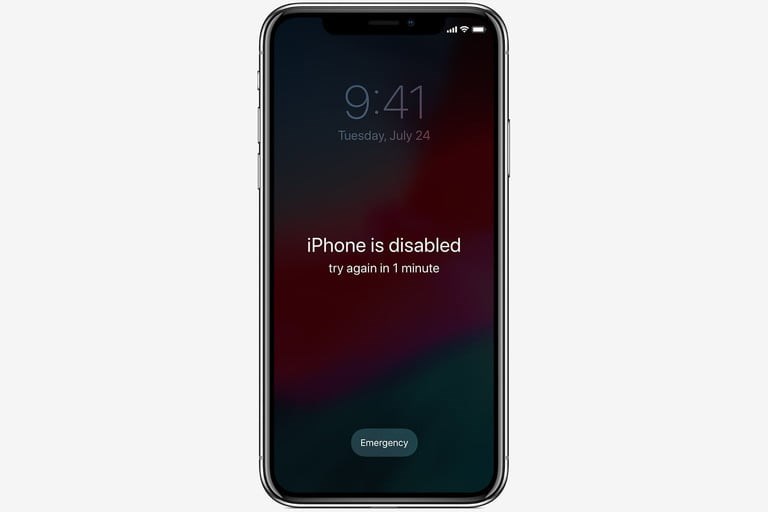>>>Link TẢI XUỐNG TRỰC TIẾP
>>>LINK TẢI NHANH
IPhone bị vô hiệu hóa và loay hoay không biết phải làm sao? Hãy bình tĩnh và làm theo các bước dưới đây để “giải cứu” điện thoại của bạn khỏi tình trạng cục gạch.
Đầu tiênTại sao iPhone bị vô hiệu hóa?
Một trong những lỗi phổ biến nhất của người dùng iPhone là lỗi iPhone bị vô hiệu hóa (iPhone bị vô hiệu hóa). Nguyên nhân chính là do người dùng vô tình quên mật khẩu và nhập sai quá nhiều lần.
Nếu bạn nhập sai mật khẩu bảy lần liên tiếp, iPhone của bạn sẽ tạm thời bị khóa. Nếu bạn nhập sai 10 lần, iPhone sẽ tự động xóa toàn bộ dữ liệu trong máy và rơi vào tình trạng “iPhone bị vô hiệu hóa“.
Tuy nhiên, đừng lo lắng nếu iPhone của bạn gặp phải tình trạng này. Bởi vì có rất nhiều giải pháp có thể giúp bạn giải quyết vấn đề này một cách nhanh chóng và dễ dàng.
Đặc biệt, bạn không phải trả chi phí khi giao chiếc iPhone của mình cho trung tâm sửa chữa điện thoại. Đây là những cách để “iĐiện thoại bị vô hiệu hóa“trên iPhone.
2Cách khắc phục iPhone bị vô hiệu hóa
Phương pháp 1: Sử dụng tiện ích trong iTunes
Đây được coi là cách hiệu quả nhất. Đối với từng trường hợp, hãy làm theo các bước dưới đây.
Trường hợp 1: iPhone không kết nối được với máy tính và iTunes đã đồng bộ hóa
Nếu điện thoại của bạn chưa được kết nối với máy tính trước đây, đây là các bước bạn cần làm để khôi phục iPhone.
– Đầu tiên, kết nối iPhone với máy tính bằng cáp USB và tắt nguồn điện thoại.
– Vui lòng trên máy tính của bạn Khởi động iTunesLúc này, trên màn hình máy tính sẽ xuất hiện thông báo iPhone đang ở chế độ “Disable”. Bạn phải đẩy Nhấn và giữ nút Nguồn và nút Màn hình chính cùng lúc trong vài giây. Sau đó thả nút Nguồn và giữ nút Home để đưa thiết bị về chế độ DFU và khôi phục iPhone.
– Chờ màn hình thông báo iTunes đã kết nối với iPhone Thả nút trang chủ ngoài.
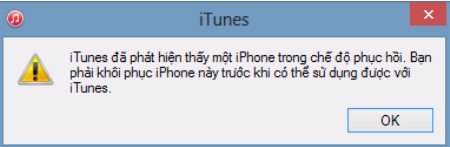
Sau khi iPhone được đưa vào chế độ DFU thành công, dòng chữ “iTunes đã phát hiện thấy iPhone ở chế độ khôi phục” sẽ xuất hiện trên màn hình máy tính. Bạn cần khôi phục iPhone này trước khi có thể sử dụng nó với iTunes. “Bạn phải nhấp vào OK để tiếp tục.
Trường hợp 2: iPhone kết nối với máy tính thường xuyên sao lưu và đồng bộ iTunes
– Kết nối iPhone của bạn với máy tính bằng phần mềm iTunes.
– Bạn nên Nhấp vào nút Sao lưu ngay Để máy tính của bạn sao lưu tất cả thông tin trên iPhone của bạn.
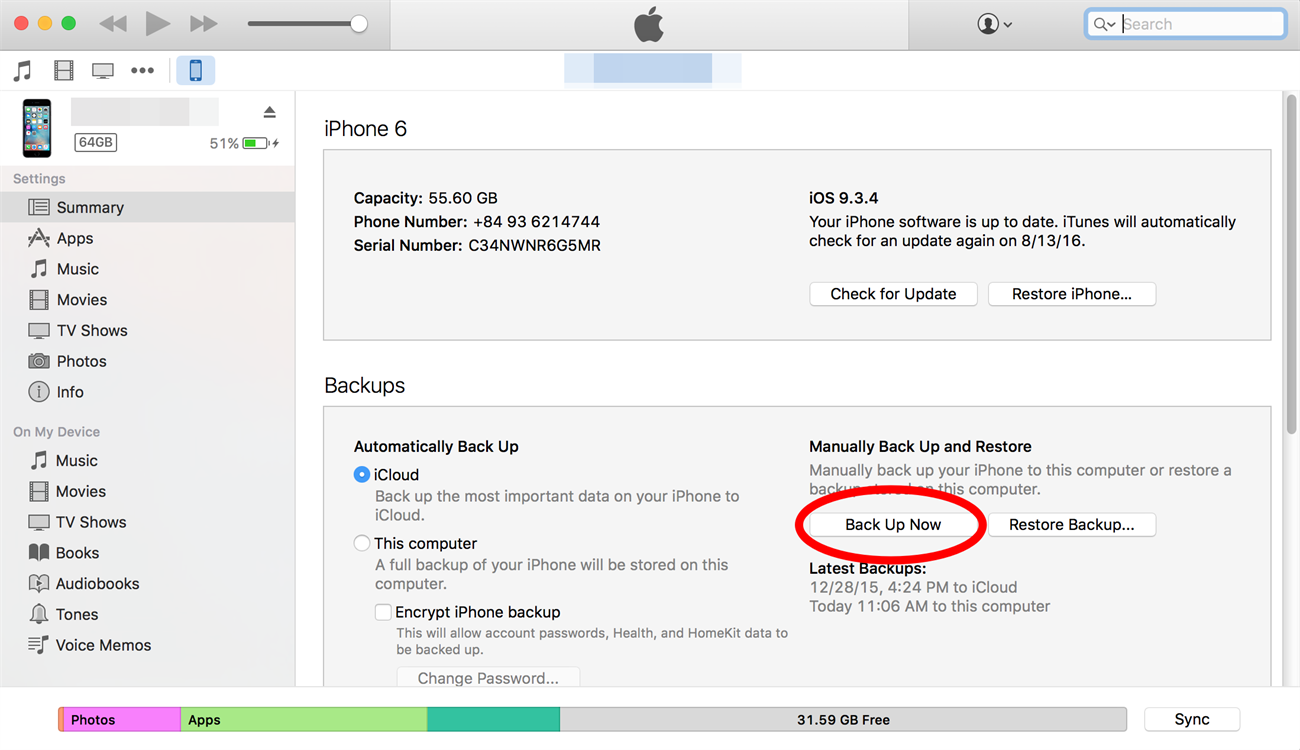
– Khi quá trình sao lưu hoàn tất, vui lòng Nhấp vào Khôi phục bản sao lưu và điều hướng đến bản sao lưu tiếp theo.
Sau đó, chỉ cần đợi quá trình khôi phục kết thúc và bạn có thể sử dụng iPhone của mình mà không cần mật khẩu.
Phương pháp 2: Sử dụng iCloud
Phương pháp này sẽ chỉ được sử dụng thành công nếu iPhone đã bật chế độ tìm kiếm Tìm điện thoại Iphone của tôi.
– Truy cập vào trang web https://www.icloud.com. Sau đó, đăng nhập bằng tài khoản Apple mà điện thoại của bạn tương thích.
– Chọn nút Tất cả các thiết bị để hiển thị đầy đủ các danh mục ứng dụng cần thiết. Tiếp theo, chọn iPhone (iPad hoặc iPod – sản phẩm có chứa mật mã cần xóa).
– Bước 3: Chọn nút Thông thoáng để xóa mật mã. Cuối cùng, sử dụng bản sao lưu mới nhất để khôi phục tất cả dữ liệu trước đó. Vì vậy, bạn có thể vào thiết bị mà không cần mật khẩu.
Cách khóa iPhone và đặt mật khẩu mới cho thiết bị đã chọn Chế độ mất.
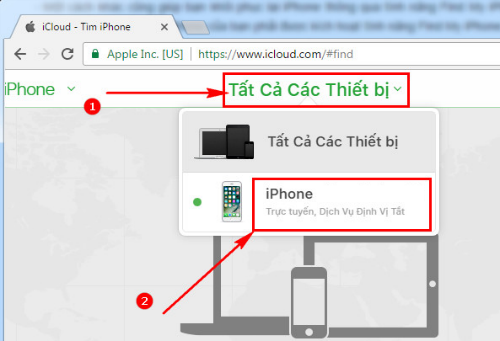
Phương pháp 3: Sử dụng chế độ khôi phục
Nếu iPhone của bạn đã được sao lưu và đồng bộ hóa hoặc không lưu thông tin quan trọng của bạn và không có tính năng nào ở trên không hoạt động, hãy thử.
Chế độ khôi phục là một trong những giải pháp đơn giản có thể giúp bạn giải quyết vấn đề trên một cách dễ dàng. C.Chế độ phục hồi xóa tất cả dữ liệu trên thiết bị và khởi động lại điện thoại của bạn.
Tất cả những gì bạn phải làm là chuẩn bị cáp sạc và máy tính (MacOS hoặc Windows) đã cài sẵn iTunes với bản cập nhật mới nhất.
– Tắt điện thoại và ngắt kết nối iPhone với máy tính.
– Giữ chìa khóa Ở nhàKết nối với máy tính. Chờ trong giây lát, trên điện thoại sẽ xuất hiện thông báo Kết nối với iTunes trên màn hình thì bạn sẽ Thả nút trang chủ ngoài.
– Chọn đồng ý và chọn xa hơn Khôi phục iphone Sau đó, tìm bản sao lưu gần nhất của bạn tương tự như ở trên.
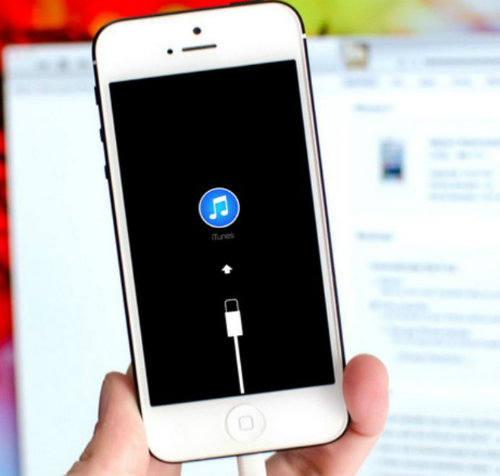
Phương pháp 4: Sử dụng Face ID hoặc Touch ID
Face ID hay còn gọi là Touch ID là một trong những giải pháp có thể giúp bạn thoát khỏi nỗi lo “não cá vàng”. Đừng quên thiết lập Face ID hoặc Touch ID trên thiết bị của bạn để không quên mật khẩu này.
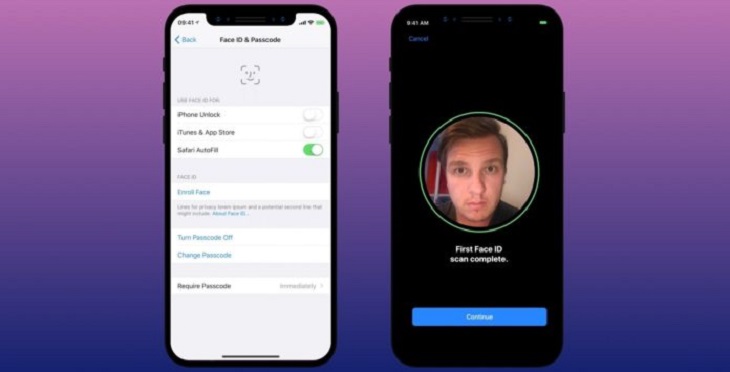
Tuy nhiên, lưu ý rằng Face ID và Touch ID chỉ hoạt động tùy thuộc vào iPhone. Các mẫu điện thoại từ iPhone 5s đến iPhone 8 đều được trang bị Touch ID. Đối với người dùng iPhone X, iPhone XS hoặc iPhone XR, Touch ID không hỗ trợ Touch ID và buộc bạn phải sử dụng Face ID.

- Mẹo sử dụng Siri trên iPhone hiệu quả hơn
- Trên thị trường có rất nhiều loại iPhone, bạn đã biết hết chưa?
- Chip Apple A10 trên iPhone mạnh đến mức nào?
Trên đây là những cách khắc phục nhanh nhất và hiệu quả nhất về cách mở khóa iPhone bị vô hiệu hóa. Mong bạn thành công!
Tôi là licadho.org-chuyên gia trong lĩnh vực công nghệ máy tính. Các bài viết được tổng hợp và đánh giá bởi các chuyên gia nhiều năm kinh nghiệm, tuy nhiên chúng chỉ có giá trị tham khảo. Chúc Các Bạn Thành Công!